Android Studio中的断点调试功能很好用,可谓是强大,用的好,不仅可以一定程度上提高开发进度,还能提高逼格。首先从最开始的来吧。

启动Debug
启动Debug有两种方法,一是Debug启动APP;二是Attach Debugger。
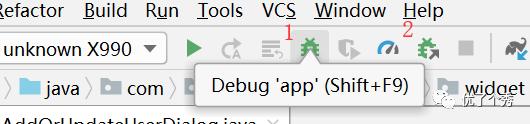
方法一和Run App操作类似,点击之后会项目会运行在我们的设备上,然后就可以开始后面的调试了;
方法二的前提是我们的项目必须已经运行过,点击之后就可以选择我们要调试的进程了,后续的调试两种方法操作是一样的
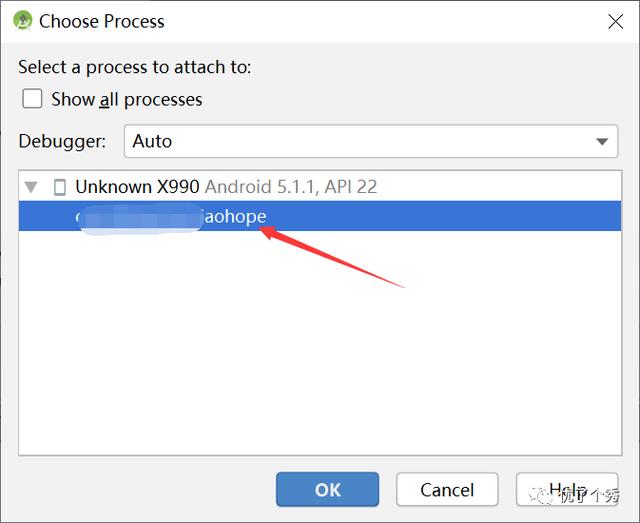
设置断点
设置断点比较简单,在调试处鼠标单击左键行号即可。当程序运行到该行将停下来,同时我们可以在Debug调试面板上可以看到该断点所处的类、方法和变量等信息
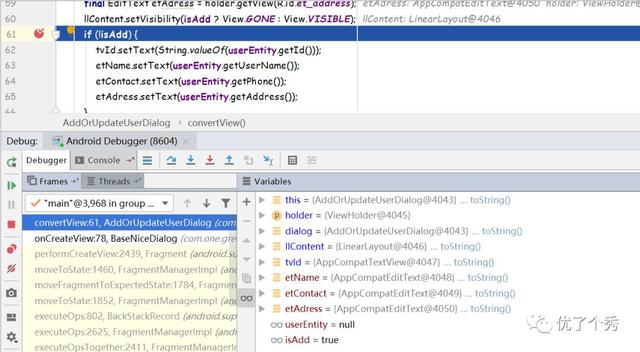
简单调试
1、Step Over (F8)
点击该按钮或快捷键F8,会直接跳到下一行,尽管该行有方法,也会运行完方法后执行到下一行。有个小技巧:鼠标左键点击行号,会直接执行到该行

2、Step Into (F7)
点击该按钮或快捷键F7,如果该行有方法,则进入到方法中,否则执行下一行;其实主要作用是进入方法中

3、Force Step Into (Alt+Shift+F7)
Force Step Into和Step Into作用是一样的,区别是Step Into只能进入我们自己定义的方法,遇到JDK的方法如图的String.length(),不会进入;而Force Step Into可以进入自定义和JDK的方法中。
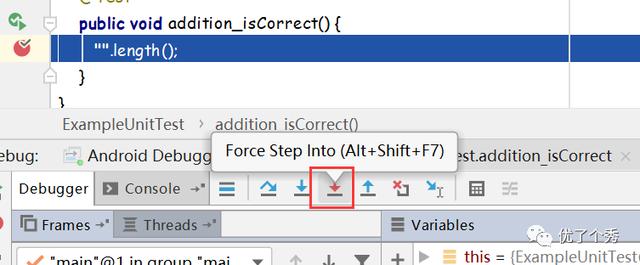
4、Step Out (Shift+F8)
跳出方法:如果我们调试进入了String.length(),可以通过该操作跳出length()执行下一步
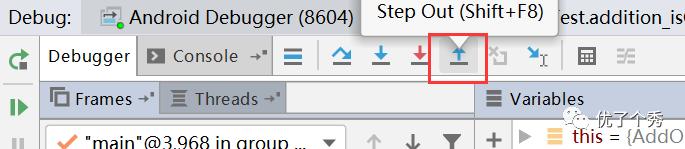
5、Run to Cursor (Alt+F9)
执行到下一个断点,比如下图中,程序执行到55行时我们点一下按钮,则直接执行到57行,再点一下会执行到61行
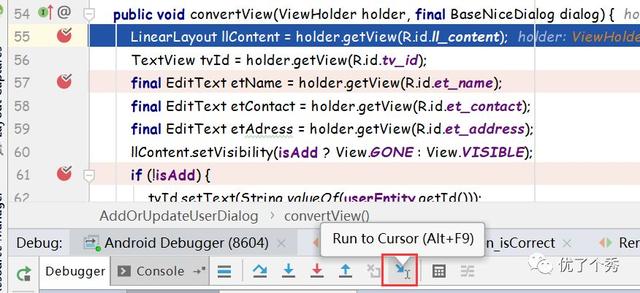
以上是平时的一些基础用法... ...
更高级的玩法
1、条件断点
非常有用的一个操作,设想我们的断点打在一个循环中,而我们只想验证某个值,常规做法是Step Over(可能想哭)和日志输出,但是有了条件断点就方便很多了。直接在红点上右键,然后在条件框中输入我们的条件,如i==50,只有i等于50的时候,程序才会暂停执行。
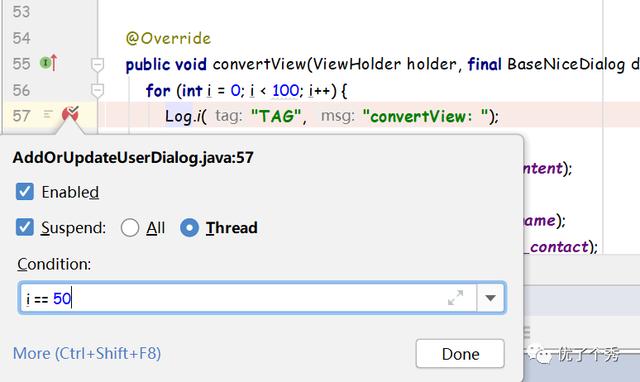
2、方法断点
除了红点形状不一样外,感觉用法没什么不同(哈哈,看来还没达到一定的境界)

3、异常断点
有时候应用出现了异常,如最常见的NullPointerException,问题的定位通常是抓日志打断点再分析,但是学会了异常断电后,我们可以粗暴的运用该技巧,系统直接定位到抛该异常的位置并暂定执行。写个例子,强行抛出NullPointerException。
操作步骤:点击位置1处弹出Breakpoints面板-》点击位置2处+号-》选择3.Java Exception Breakpoints-》在弹框中键入异常类型如NullPointerException即可
好处是我们不用去打断点,系统会自动定位到抛该异常的位置,并且程序暂停执行,非常好
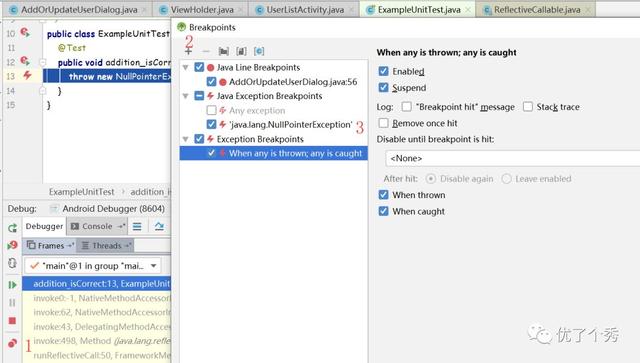
4、Evaluate Expression (Alt+F8)
计算表达式窗口:可以动态查看和修改某个变量的值。比如例子中的isAdd初始值是false,通过该操作,不仅可以查看变量的执行到该步骤的值,而且还能修改值,如图,将isAdd改成true后,if条件不成立,可以实现我们临时修改某一状态的目的。
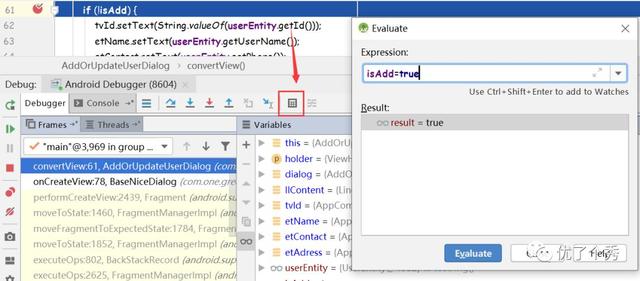
5、View Breakpoints (Ctrl+Shift+F8)
可以看到程序中所有打了断点的位置,这里我们可以快速取消某个断点,也可以选择执行线程中的或全部的断点,甚至可以设置条件,满足条件才暂停执行
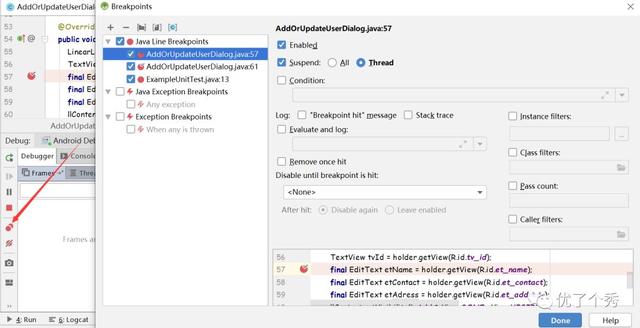
6、Watches
如果想动态观察某个值的变化,而Variables面板的变量又太多,这是我们可以使用Watches;点击 + 按钮,在输入框输入或下拉选择历史记录,就可以观察到该变量的值了。
当然也有快捷操作,直接在代码中选中该变量,右键选择Add to Watches,同样能将该变量添加到Watches面板。如果想在Watches面板中移除该变量,右键Remove Watches即可
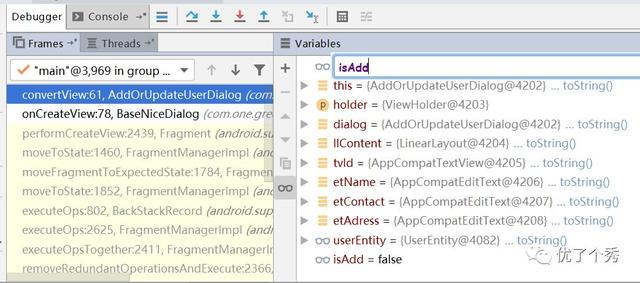
如果不喜欢上图展示的界面,点击 像眼镜的按钮,就可以看到另一种展示
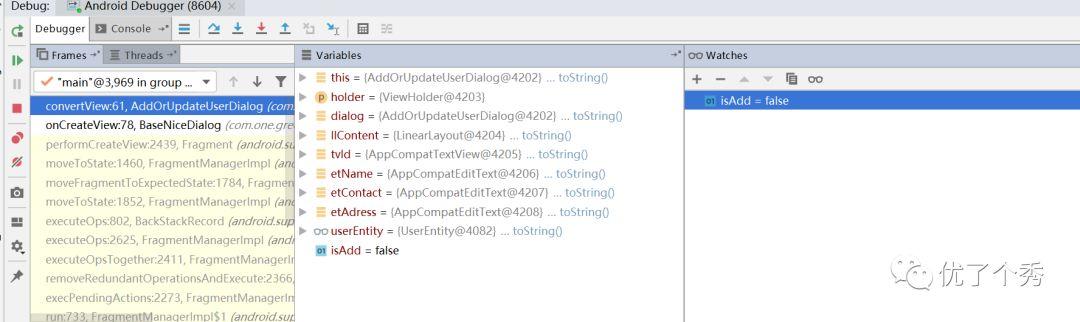
常用的基本就这些了,如果有哪里不恰当的,请大家指出





















 2万+
2万+

 被折叠的 条评论
为什么被折叠?
被折叠的 条评论
为什么被折叠?








